Imprimarea de la un dispozitiv de memorie USB (Imprimare de pe dispozitive de stocare)
Puteţi imprima direct fişiere conectând un dispozitiv de memorie USB la aparat. Folosind această funcţie, puteţi imprima fără a folosi un calculator. Pentru mai informaţii despre dispozitivele de memorie USB disponibile şi despre modul de introducere/scoatere a unui dispozitiv de memorie USB, consultaţi Introducerea unui dispozitiv de memorie USB.
/b_C186.gif)
1
Selectaţi <Imprimare suport memorie> din ecranul Pornire. Ecranul Pornire
2
Bifaţi caseta de selectare pentru fişierul care trebuie imprimat.
Puteţi selecta mai multe fişiere.
/b_dis197.gif)
Pentru a şterge o selecţie, selectaţi din nou fişierul pe care l-aţi selectat ( ).
).
 ).
).Dacă selectaţi un folder, se afişează conţinutul acestuia. Pentru a reveni la folderul de la nivelul superior, selectaţi /b_key_back18.gif) .
.
/b_key_back18.gif) .
.
Folderele şi fişierele aflate la un nivel de cinci directoare nu vor fi afişate.
Când treceţi la alt director, selecţiile anterioare de fişiere vor fi şterse.
 Pentru a selecta toate fişierele
Pentru a selecta toate fişierele
|
1
|
Selectaţi <Selectare tot>.
Pentru a şterge toate selecţiile, selectaţi <Şterg. selecţie>.
|
|
2
|
Dacă sunt combinate tipuri de fişiere, selectaţi <Fişiere JPEG/TIFF> sau <Fişiere PDF>.
|
 Pentru a modifica metoda de afişare a fişierelor
Pentru a modifica metoda de afişare a fişierelor
Puteţi selecta metoda de afişare a fişierelor din „Previzualizare”/„Detalii”.
|
|
|
Previzualizare
/b_dis2813.gif) |
|
Detalii
/b_dis2815.gif) |

Nu puteţi vizualiza conţinutul unui fişier PDF.
Puteţi specifica metoda de afişare a fişierelor pentru a afişa ecranul <Imprimare suport memorie>. <Setări implicite afişare>
 Pentru a modifica ordinea de sortare a fişierelor
Pentru a modifica ordinea de sortare a fişierelor
Puteţi modifica ordinea de sortare a fişierelor de pe un dispozitiv de memorie USB.

Puteţi specifica o setare pentru sortare, cum ar fi <Nume (Crescător)> sau <Dată/Oră (Crescător)> ca setare implicită pentru ordinea de sortare a fişierelor. <Setări implicite sortare fişiere>
|
1
|
Selectaţi <Sortare fişiere>.
|
|
2
|
Selectaţi criteriul pentru sortarea fişierelor.
 Când selectaţi <Dată/Oră (Crescător)> sau <Dată/Oră (Descrescător)>, fişierele sunt sortate în funcţie de data şi ora modificării acestora.
|
3
Selectaţi <Aplicare>.
4
Specificaţi setările de imprimare după caz.
Puteţi selecta <Resetare> pentru a restabili toate setările implicite de imprimare.
/b_dis208.gif)
<Hârtie>
Selectaţi sursa de hârtie ce conţine hârtia care doriţi să fie folosită pentru imprimare.
/b_dis210.gif)
 |
Utilizează hârtia care este încărcată în tava multifuncţională pentru a imprima fişiere.
|
 |
Utilizează hârtia care este încărcată în sertarul pentru hârtie (Sertarul 1) al aparatului pentru a imprima fişiere.
|
 |
Utilizează hârtia care este încărcată în modul alimentare casetă opţional (Sertarul 2) pentru a face copii.
|
 La specificarea altor setări de imprimare, selectaţi <Închidere>.
|
<Luminozitate>
Puteţi ajusta luminozitatea imaginilor.
/b_dis2842.gif)
 La specificarea altor setări de imprimare, selectaţi <Închidere>.
|
<Număr de copii>
Introduceţi numărul de copii.
 La specificarea altor setări de imprimare, selectaţi <Închidere>.
|
<Tipărire pe 2-feţe> 
Puteţi selecta imprimarea pe 1 faţă sau imprimarea pe 2 feţe.
/b_dis212.gif)
/b_key_no_double_sided.gif) |
Imprimă pe o faţă a hârtiei.
|
/b_key_left_right_hand.gif) |
Imprimă pe ambele feţe ale hârtiei astfel încât paginile imprimate să fie deschise orizontal când sunt legate.
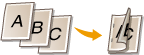 |
/b_key_up_down_hand.gif) |
Imprimă pe ambele feţe ale hârtiei astfel încât paginile imprimate să fie deschise vertical când sunt legate.
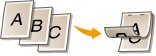 |
 Este posibil ca opţiunea <Tipărire pe 2-feţe> să nu fie disponibilă cu anumite formate sau tipuri de hârtie. Hârtie admisibilă
|
<N pe 1> 
Opţiunea <N pe 1> nu este disponibilă pentru imprimarea fişierelor TIFF.
Puteţi selecta modelul „N pe 1” pentru a imprima mai multe pagini cu imaginii pe o parte a colii de hârtie.
/b_dis211.gif)
/b_key_1on1.gif) |
Nu se aplică modelul N pe 1.
|
/b_key_2on1.gif) |
Imprimă două pagini cu imagini pe o faţă a colii de hârtie.
|
/b_key_4on1.gif) |
Imprimă patru pagini cu imagini pe o faţă a colii de hârtie.
|
/b_key_8on1.gif) (numai PDF)
|
Imprimă opt pagini cu imagini pe o faţă a colii de hârtie.
|
 Pentru un fişier PDF, puteţi imprima 9 sau 16 pagini cu imagini pe o parte a colii de hârtie utilizând <N pe 1> în <Setare detalii PDF>.
|
<Setare det. JPEG/TIFF> 
Puteţi modifica setările de imprimare pentru imaginile JPEG şi TIFF.
/b_dis1300.gif)
|
<Tipărire pe 2-feţe>
Puteţi realiza imprimări pe 2-feţe. Selectaţi poziţia pentru legare.
|
|
<N pe 1> (numai fişiere JPEG)
Imprimă date pentru mai multe pagini cu imagini pe aceeaşi parte a colii de hârtie. Puteţi specifica numărul de pagini de imprimat pe o parte a unei coli de hârtie. De exemplu, pentru a imprima patru pagini pe o parte a unei coli de hârtie, selectaţi <4 pe 1>.
|
|
<Tip original>
Puteţi selecta tipul originalului în funcţie de imaginea pe care doriţi să o imprimaţi.
/b_dis215.gif) <Prioritate foto>
Oferă prioritate imprimării uniforme a imaginilor. <Prioritate text>
Oferă prioritate imprimării textului mai clar. |
|
<Semitonuri>
Puteţi selecta metoda de imprimare utilizată pentru a reproduce semitonurile (intervalul intermediar între zonele mai luminoase şi mai întunecate ale unei imagini) pentru o calitate optimă a imaginii.
/b_dis217.gif) <Gradaţie>
Imprimă imagini cu gradaţii fine, cum ar fi imagini de la aparate foto digitale, cu o finisare fină. <Difuziune erori>
Imprimă imagini cu text mic sau linii fine cu o finisare clară. |
<Setare detalii PDF>
Puteţi modifica setările de imprimare pentru fişiere PDF.
/b_dis1301.gif)
|
<Tipărire pe 2-feţe>
Puteţi realiza imprimări pe 2-feţe. Selectaţi poziţia pentru legare.
|
|
<N pe 1>
Imprimă date pentru mai multe pagini cu imagini pe aceeaşi parte a colii de hârtie. Puteţi specifica numărul de pagini de imprimat pe o parte a unei coli de hârtie. De exemplu, pentru a imprima patru pagini pe o parte a unei coli de hârtie, selectaţi <4 pe 1>.
|
|
<Interval imprimare>
Specificaţi paginile pe care doriţi să le imprimaţi.
/b_dis2816.gif) <Toate paginile>
Imprimă toate paginile. <Pagini specificate>
Specificaţi intervalul de pagini pe care doriţi să le imprimaţi. Introduceţi valoarea dorită în fiecare din <Pagină de început> şi <Pag. de sfârşit> şi selectaţi <Aplicare>.  Când intervalul de pagini specificat nu corespunde niciuneia dintre paginile fişierului PDF, imprimarea nu se efectuează.
|
|
<Mărire/Micşorare la format hârtie>
Specificaţi dacă să se mărească sau să se micşoreze documentul original în funcţie de gama de hârtie pentru imprimare. Reţineţi că mărirea/micşorarea dimensiunii nu va afecta raportul de aspect al documentului original.
|
|
<Mărire zonă de tipărit>
Specificaţi dacă să se extindă intervalul de imprimare la formatul hârtiei.
 Dacă setaţi la <Pornit>, este posibil ca o parte din datele de imprimat să nu fie imprimate în zonele de margine sau este posibil ca hârtia să fie murdărită parţial în funcţie de document.
|
|
<Imprimare comentarii>
Această setare specifică dacă să imprimaţi notiţele din fişierul PDF.
/b_dis1327.gif) <Oprit>
Nu imprimă adnotări. <Auto>
Imprimă numai acele adnotări care sunt specificate a fi imprimate în fişierul PDF. |
|
<Parolă pentru deschidere documente>
Puteţi imprima fişiere PDF protejate cu parolă prin introducerea parolei necesare pentru a le deschide. Introduceţi parola şi selectaţi <Aplicare>.
|
|
<Alte setări>
|
<Semitonuri>
Puteţi selecta metoda de imprimare utilizată pentru a reproduce semitonurile (intervalul intermediar între zonele mai luminoase şi mai întunecate ale unei imagini) pentru o calitate optimă a imaginii. Puteţi face această setare pentru fiecare dintre tipurile de imagine incluse într-un document. Pentru descrierea setării, consultaţi <Semitonuri>.
<Text negru pur>
Puteţi imprima un text negru ale cărei informaţii de culoare sunt „R=G=B=0%”, „C=M=Y=100%” sau „C=M=Y=0%/K=100%”, utilizând numai tonerul K (negru). Pentru descrierea setării, consultaţi <Text negru pur>.
<Supraimprimare în negru>
Specificaţi metoda de imprimare utilizată când un text negru se suprapune pe un fundal colorat sau o figură colorată. Pentru descrierea setării, consultaţi <Supraimprimare în negru>.
<Profil sursă RGB>
Selectaţi profilul sursă pentru potrivirea culorilor pentru a imprima informaţii RGB, în funcţie de monitorul pe care îl folosiţi. Pentru descrierea setării, consultaţi <Profil sursă RGB>.
<Profil simulare CMYK>
Această setare vă permite să specificaţi ţinta de simulare pentru a imprima informaţiile CMYK (Cyan Magenta Galben Negru). Aparatul converteşte informaţiile CMYK într-un model color CMYK dependent de dispozitiv în funcţie de această simulare. Pentru descrierea setării, consultaţi <Profil simulare CMYK>.
<Utilizare profil cu tonuri de gri>
Specificaţi dacă se converteşte datele gri în date CMYK (cyan, magenta, galben şi negru) utilizând profilul de tonuri de gri al aparatului. Pentru descrierea setării, consultaţi <Utilizare profil cu tonuri de gri>.
<Profil de ieşire>
Selectaţi profilul corespunzător pentru datele de imprimat. Această opţiune poate fi specificată pentru fiecare tip de imagine dintr-un document. Pentru descrierea setării, consultaţi <Profil de ieşire>.
<Metodă de combinare>
Selectaţi elementul care va avea prioritate la ajustarea culorilor în <Profil sursă RGB>. Pentru descrierea setării, consultaţi <Metodă de combinare>.
<Supraimprimare compozit>
Specificaţi dacă se supraimprimă datele CMYK, cu supraimprimarea specificată, ca imprimate compuse. Pentru descrierea setării, consultaţi <Supraimprimare compozit>.
<Conversie tonuri de gri>
Specificaţi modul de imprimare a datelor color în alb-negru. Pentru descrierea setării, consultaţi <Conversie tonuri de gri>.
<Calitate tipărire>
<Densitate>
Ajustaţi densitatea tonerului care urmează a fi utilizat pentru imprimare. Pentru descrierea setării, consultaţi <Densitate>.
<Economisire toner>
Dacă se selectează <Pornit>, se imprimă în modul de economisire a tonerului. Selectaţi <Pornit> când doriţi să verificaţi aşezarea în pagină sau alte caracteristici ale aspectului înainte de imprimarea finală a unei lucrări mari. Pentru descrierea setării, consultaţi <Economisire toner>.
<Gradaţie>
Specificaţi metoda de procesare utilizată pentru a reproduce gradaţia. <Mare 2> oferă o gradaţie mai fină decât <Mare 1>. Pentru descrierea setării, consultaţi <Gradaţie>.
<Reglaj fin densitate>
Când liniile fine sau textul mic sunt estompate, creşteţi densitatea pentru a rezulta o imprimare mai puţin estompată. Pentru descrierea setării, consultaţi <Reglaj fin densitate>.
<Rezoluţie>
Specificaţi rezoluţia pentru procesarea datelor de imprimat. Pentru descrierea setării, consultaţi <Rezoluţie>.
<Mod ajustare specială>
Selectaţi modul de imprimare a datelor cu o finisare fină. În cazul în care calitatea documentului imprimat nu este acceptabilă în <Mod 1> (implicit), încercaţi alt mod. Pentru descrierea setării, consultaţi <Mod ajustare specială>.
<Corecţie volum toner>
Când volumul tonerului pentru text sau linii depăşeşte valoarea limită a aparatului, corectaţi-l, astfel încât acesta să nu depăşească valoarea limită. Pentru descrierea setării, consultaţi <Corecţie volum toner>.
<Control linie>
Specificaţi metoda de procesare utilizată pentru a reproduce linii. Pentru descrierea setării, consultaţi <Control linie>.
<Reglare lăţime>
Configuraţi o setare pentru imprimarea textului sau a liniilor în caractere îngroşate. Pentru descrierea setării, consultaţi <Reglare lăţime>.
<Ajustare avansată>
Configuraţi setarea de finisare pentru a imprima conturul elementelor grafice (de ex., ilustraţii create cu ajutorul aplicaţiilor) sau textul cu finisare fină. <Nivel 2> aplică un efect mai puternic de finisare decât <Nivel 1>. Puteţi aplica setarea separat pentru text şi grafice. Pentru descrierea setării, consultaţi <Ajustare avansată>.
<Ajustare gradaţie>
Configuraţi setarea de finisare pentru a imprima gradaţia (densitatea color) elementelor grafice (de ex., ilustraţii create cu ajutorul aplicaţiilor) sau imagini cu structură bitmap cu finisare fină. <Nivel 2> aplică un efect mai puternic de finisare decât <Nivel 1>. Puteţi aplica setarea separat pentru elemente grafice şi imagini. Pentru descrierea setării, consultaţi <Ajustare gradaţie>.
5
Selectaţi <Start>.
Dacă se selectează <A-N>, se începe imprimarea alb-negru. Dacă se selectează <Color>, se începe imprimarea color.
Dacă doriţi să anulaţi imprimarea, selectaţi <Revocare> /b_key_arrow_right.gif) <Da>.
<Da>.
/b_key_arrow_right.gif) <Da>.
<Da>.
 |
|
Dacă doriţi să imprimaţi mereu cu aceleaşi setări: Imprimarea pe suport de memorie
|